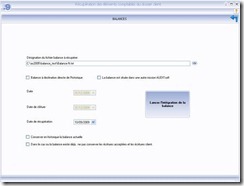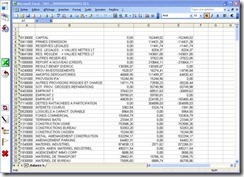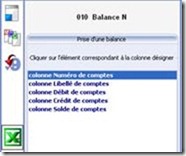Récupérations comptables
4.1.1.1. Récupération des balances
La première année, l’utilisateur doit récupérer non seulement l’année N mais également l’année N-1. Pour les exercices suivants, les données de l’exercice précédent se reporteront automatiquement et seule la récupération de N sera nécessaire.
Si la balance que vous souhaitez récupérer est une balance N-1, N-2… il faut cocher la case « Balance à destination de l’historique » et définir les dates d’arrêté de la balance et de clôture de l’exercice. Vous pouvez récupérer plusieurs balances pour l’exercice N ; elles seront différenciées par la date de récupération. Vous pouvez récupérer les balances générales jusqu’à N-5, mais aussi gérer les situations intermédiaires ainsi que les balances provisoires.
Récupération d’un fichier issu d’un logiciel de comptabilité
Pour récupérer dans AUDITsoft un fichier issu d’un logiciel de comptabilité, cliquez sur l’option
« Récupération des balances ».
Sélectionnez dans le répertoire le fichier issu du logiciel de votre client.
Cliquez ensuite sur le bouton « Lancer l’intégration de la balance ». Le fichier est analysé pour trouver l’interface qui correspond au fichier à récupérer.
Le logiciel vous propose les totaux de la balance. Si vous répondez « Oui », la récupération de cette balance sera déclenchée.
Récupération d’un fichier Excel
Déroulez l’arborescence afin d’afficher la rubrique destinée à recevoir la balance en format Excel. Par exemple, en « Plan de classement méthodologique », dépliez l’arborescence « Revue des données financières » pour ouvrir la rubrique Balance générale auditée (établie par l’entité).
Maintenant, ouvrez le répertoire (Explorateur Windows) contenant la balance Excel à récupérer et réduisez-le pour voir sur le même écran AUDITsoft et ce répertoire.
Faites un glisser/déposer du fichier à récupérer vers la rubrique Balance générale auditée (établie par l’entité).
Remarque : une petite flèche jaune apparaît pour vous indiquer où vous allez introduire le document.
Une fois cette opération effectuée, le fichier Excel a été introduit dans l’arborescence du dossier, il est devenu un objet de la rubrique.
Entrez maintenant dans cet objet en double-cliquant sur son libellé.
Vous devez normer les colonnes du fichier. Pour cela, cliquez sur l’icône ![]() et sélectionnez l’option
et sélectionnez l’option
« Récupérer une balance ». Le menu suivant s’affiche.
Placez-vous dans une colonne et, à l’aide de ce menu, déterminez la nature de la colonne. Procédez ainsi pour chacune des colonnes de votre fichier Excel.
Une fois la balance « normée », cliquez sur ![]() .
.
Attention : la balance doit être triée par ordre croissant des numéros de comptes. Lorsque les numéros sont de longueurs différentes, l’utilisateur devra convertir ces numéros en format texte dans Excel. Il pourra à cet effet utiliser la formule TEXTE d’Excel
Récupération d’une balance par création d’un fichier Excel récupérable
Si la balance à récupérer n’est pas sous format Excel mais provient d’un logiciel de comptabilité, il est souvent possible de récupérer les données issues de la balance en format ASCII sous Excel.
Pour cela, il faut :
– exporter la balance au format ASCII ;
– ouvrir dans Excel le fichier ASCII correspondant à cette balance (l’assistant « importation de textes » d’Excel accompagnera la conversion du fichier en sélectionnant automatiquement les options adaptées à l’opération) ;
– une fois la balance apparue à l’écran, examiner rapidement afin de voir si la récupération a été convenablement effectuée, puis sauvegarder la balance au format « classeur Excel » sous un nom différent de la balance ASCII afin de pouvoir recommencer l’opération en cas de problème ;
– appliquer ensuite la procédure de récupération d’un fichier Excel (cf. ci-dessus).
Difficultés courantes de récupération et solutions
– Message : « Impossible de charger ce fichier » : vérifier que le fichier n’est pas ouvert dans Excel ;
– Message : « la balance est déséquilibrée, le solde est xxx. Voulez-vous tout de même récupérer ? » : la balance à récupérer n’est pas équilibrée. Dans ce cas, annuler l’intégration et vérifier que le solde de la balance est bien nul dans Excel. Si tel est le cas, ce problème peut être imputable au fait que :
– deux numéros de compte identiques figurent dans la balance : additionner les montants figurant dans ces comptes, reporter la somme dans un des deux comptes et supprimer l’autre ;
– les numéros de compte de la balance ne sont pas classés par ordre croissant : refaire un tri de la balance.
– Le logiciel n’a repris que des montants sans décimales : vérifier que le séparateur de décimales est la virgule. Pour cela, fermer Excel, cliquer sur « Panneau de configuration », « Paramètres régionaux »,
« Nombres », sélectionner la virgule et cliquer sur « Appliquer ». Si le problème persiste, vérifier le séparateur de décimales dans le logiciel Excel lui-même.
– Le système bloque sur des éléments parasites : certaines balances peuvent contenir, en plus des informations strictement nécessaires, des sous-totaux par classe, des séparateurs de texte sous la forme de traits ou suite de lettres identiques. Bien que le système soit normalement programmé pour les ignorer, ces éléments parasites peuvent dans certains cas poser problème. Il convient alors de les éliminer. Faire un tri de l’ensemble du tableau sur le numéro de compte. Toutes les données non désirables seront regroupées au début ou à la fin de la balance, vous pourrez alors les supprimer.